
U-NEXTの使い方を解説!登録・作品の視聴方法・解約・退会まで紹介
Contents[OPEN]
作品のダウンロード方法
それではまず、作品のダウンロード方法から解説していきます。
とっても簡単ですので通信料を節約したい方はぜひ試してみてくださいね♪
ますは作品のページへアクセスします。
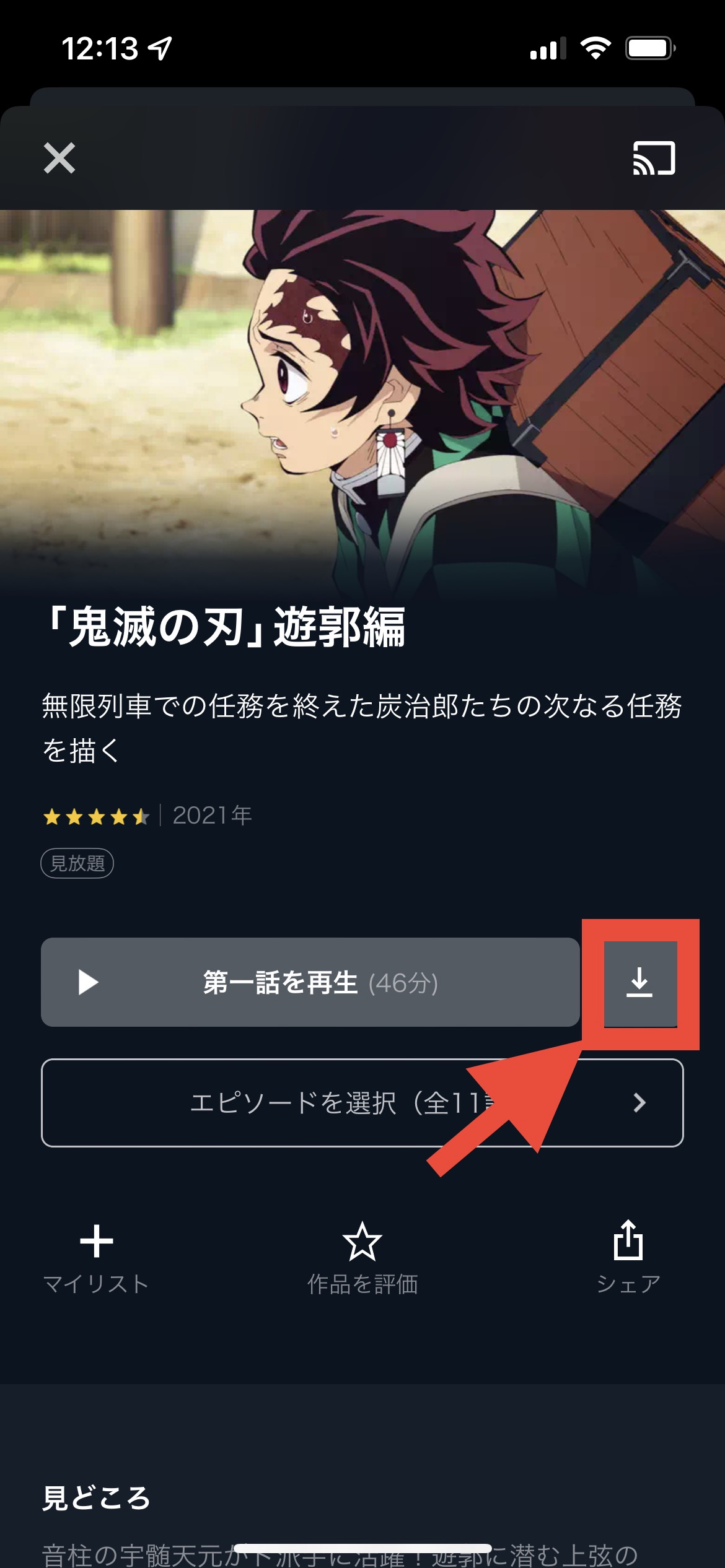
上の画面で赤く囲っているマークをタップすればダウンロードが開始されます!
各エピソード選択画面に移動しても同じマークが右の方に表示されるので、お好きな話をダウンロードできます。
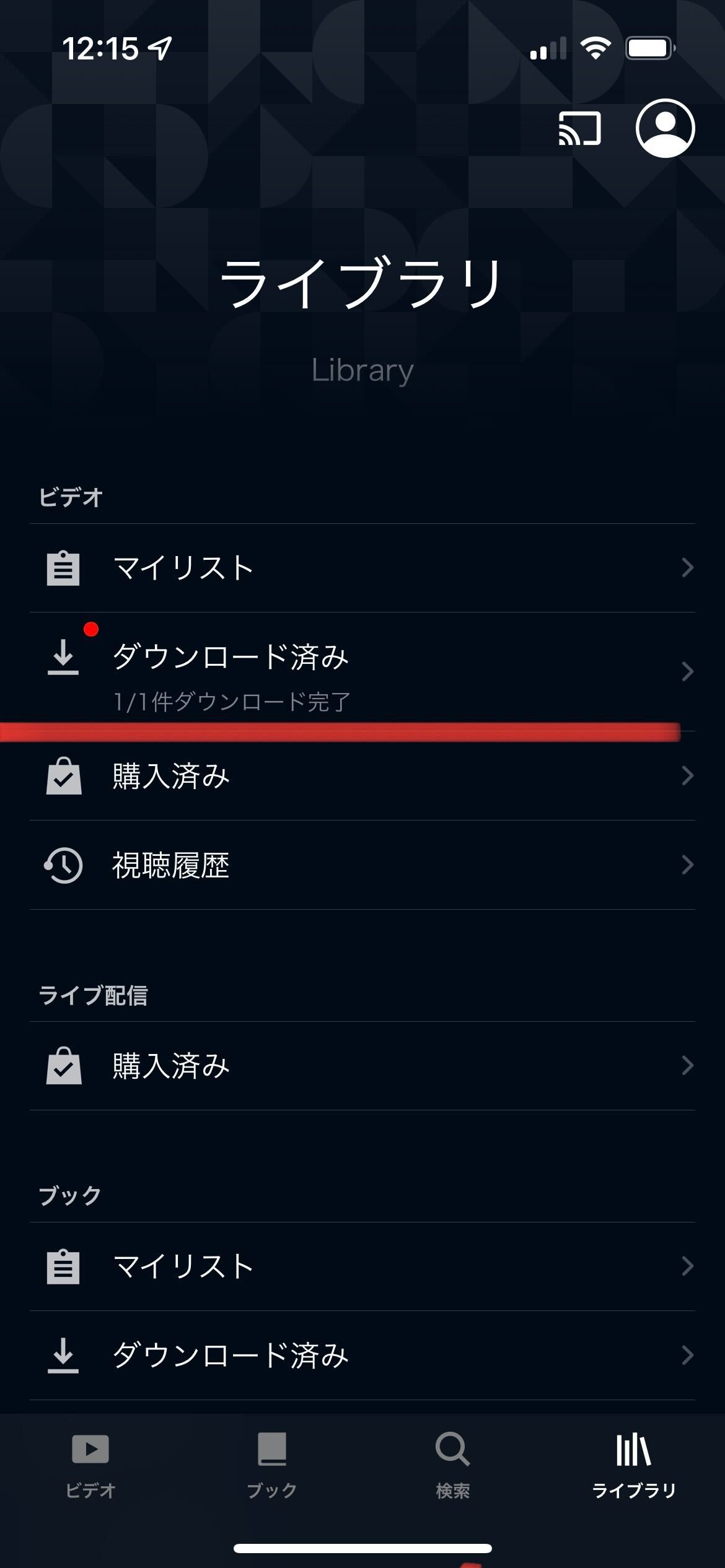
ダウンロードが完了した作品は、「ライブラリ」の「ダウンロード済み」の中にありますので、そこからいつでも再生できますよ♪
これでWi-Fi環境がなくてもデータ通信料を使わずにサクサク動画が見れちゃいます!
ダウンロードした作品は直接本体に保存されるので、ストレージ容量が少ない方は注意が必要です。
ダウンロードした作品を削除しても、会員登録している限り再度視聴できるので、容量がいっぱいになったらこまめに削除しましょう。
ログアウトしてしまうと、ダウンロードした作品が削除されてしまうのでこちらも確認しておく必要があります。
しかし、会員情報が消えてしまうわけではないので、再度ダウンロードすれば問題ありませんよ♪
作品のレンタル方法
見放題に含まれていない作品やディズニー作品は、レンタルすることで視聴できるようになります。
作品にもよりますが、ほとんどが48時間のレンタル期間になるようです。
必要なポイント数も異なるので、レンタル前にご確認ください。
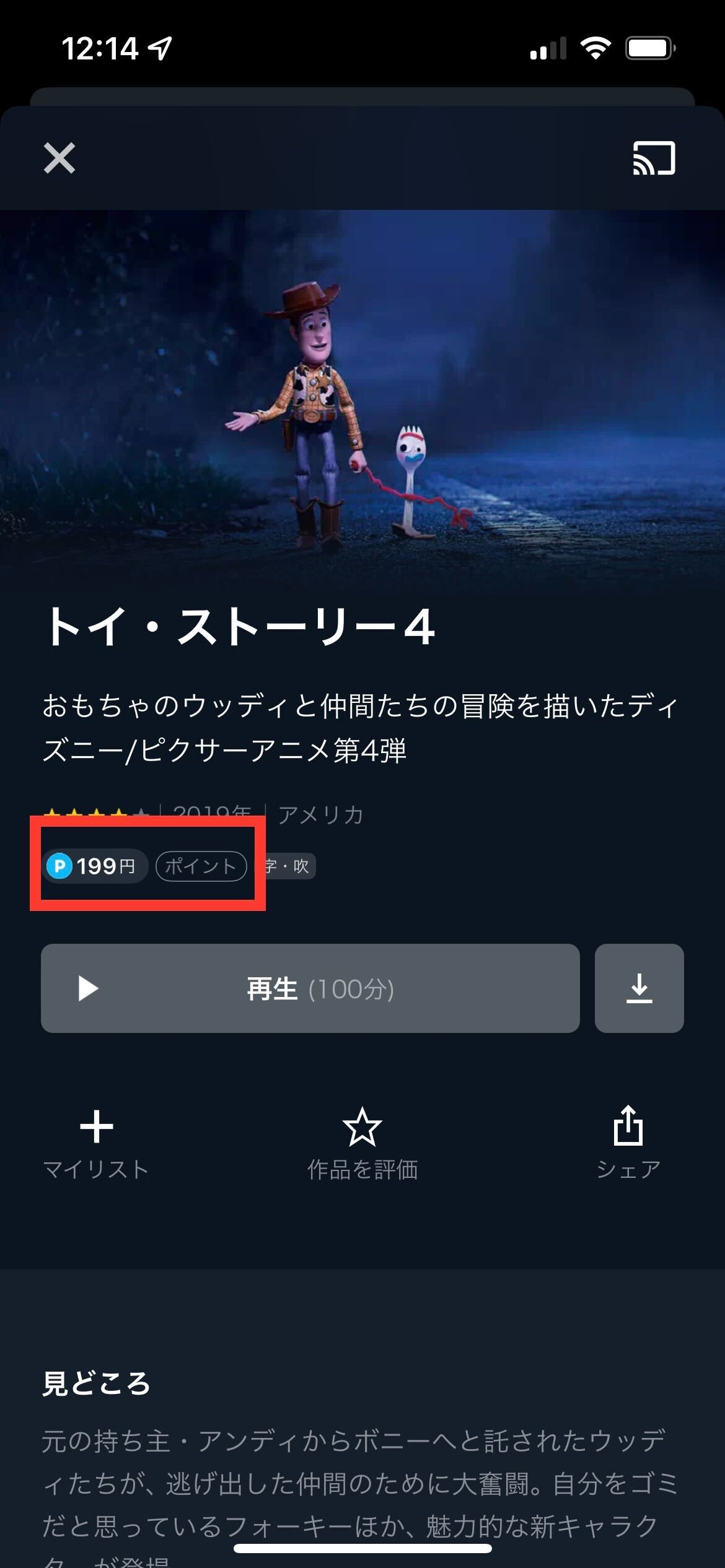
レンタルが必要な作品には、赤枠で囲っている部分に必要なポイント数が表示されています。
「再生」をタップすれば金額の詳細やレンタル期間が表示されますので、問題なければそのままレンタルへと進みます。
これでレンタル期間中は何度でも作品が見放題になりました!
レンタル作品もダウンロードできるので、通信容量を使わずに視聴できちゃいますよ♪
期限が切れたら見られなくなるので、必ずレンタル期間内にご視聴ください。
レンタルビデオショップに通う手間もなく最新作がお得に見られるのでとってもいいですよね♪
普通にレンタルするよりも安く借りられるものもたくさんあるのでぜひ確認してみてください!
レンタルには毎月配布されるポイントが使えるので、こちらもうまく活用してお得に視聴しちゃいましょう!
【U-NEXTの使い方】作品の視聴方法
続いては作品の視聴方法について詳しく解説していきます。
より快適に視聴するための機能もご紹介するのでぜひ活用してみてくださいね♪
作品を視聴する
まずは、先ほどご紹介した手順でお好きな作品を見つけましょう!
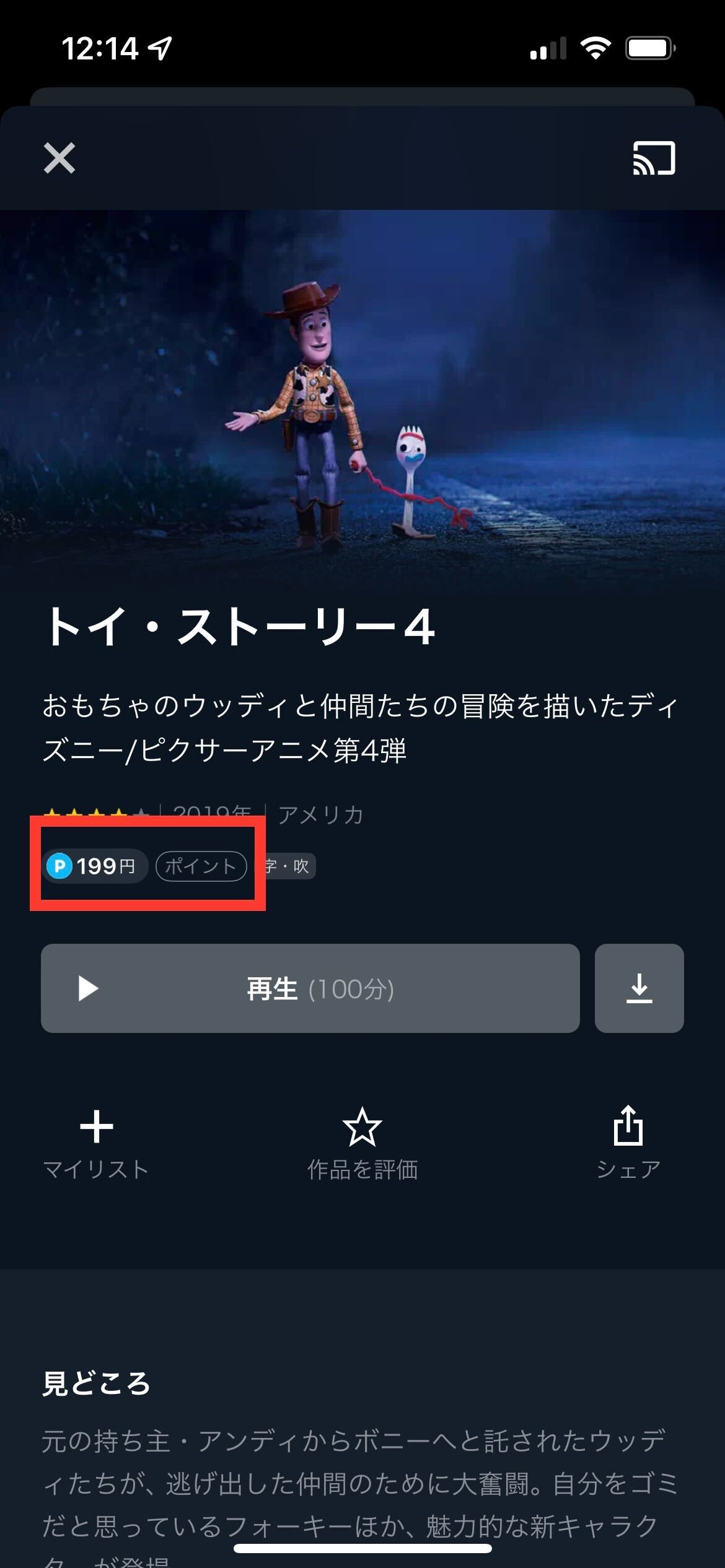
作品の詳細画面から「再生」を選択すると、エピソードが再生されます。
現在視聴中のコンテンツであれば、続きから再生されるのでとても便利ですよ♪
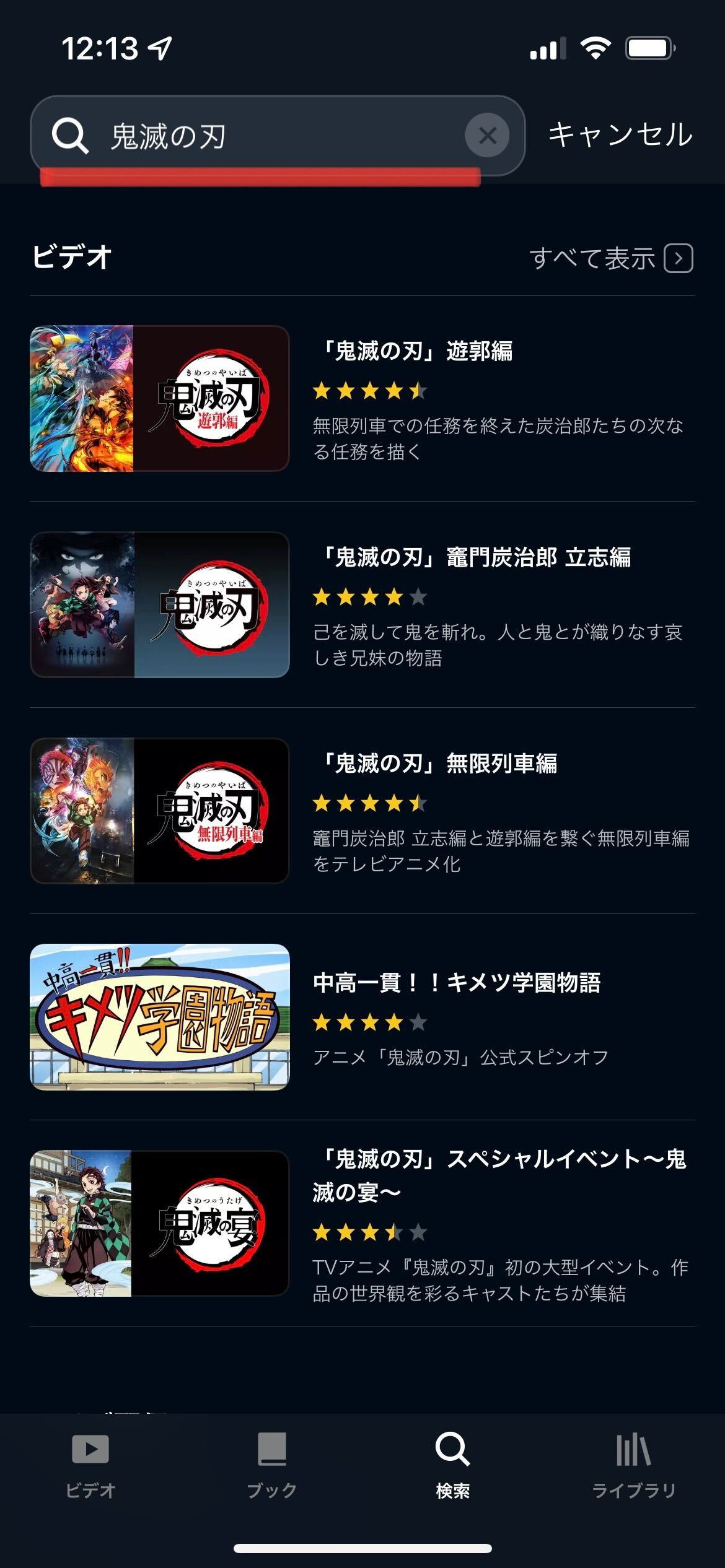
好きなエピソードから再生したい時は、「エピソードを選択」からエピソード一覧画面に移行し、お好きな作品のサムネイルをタップすれば再生されます!
再生速度を変更する
次に、再生速度をお好みで設定しましょう。
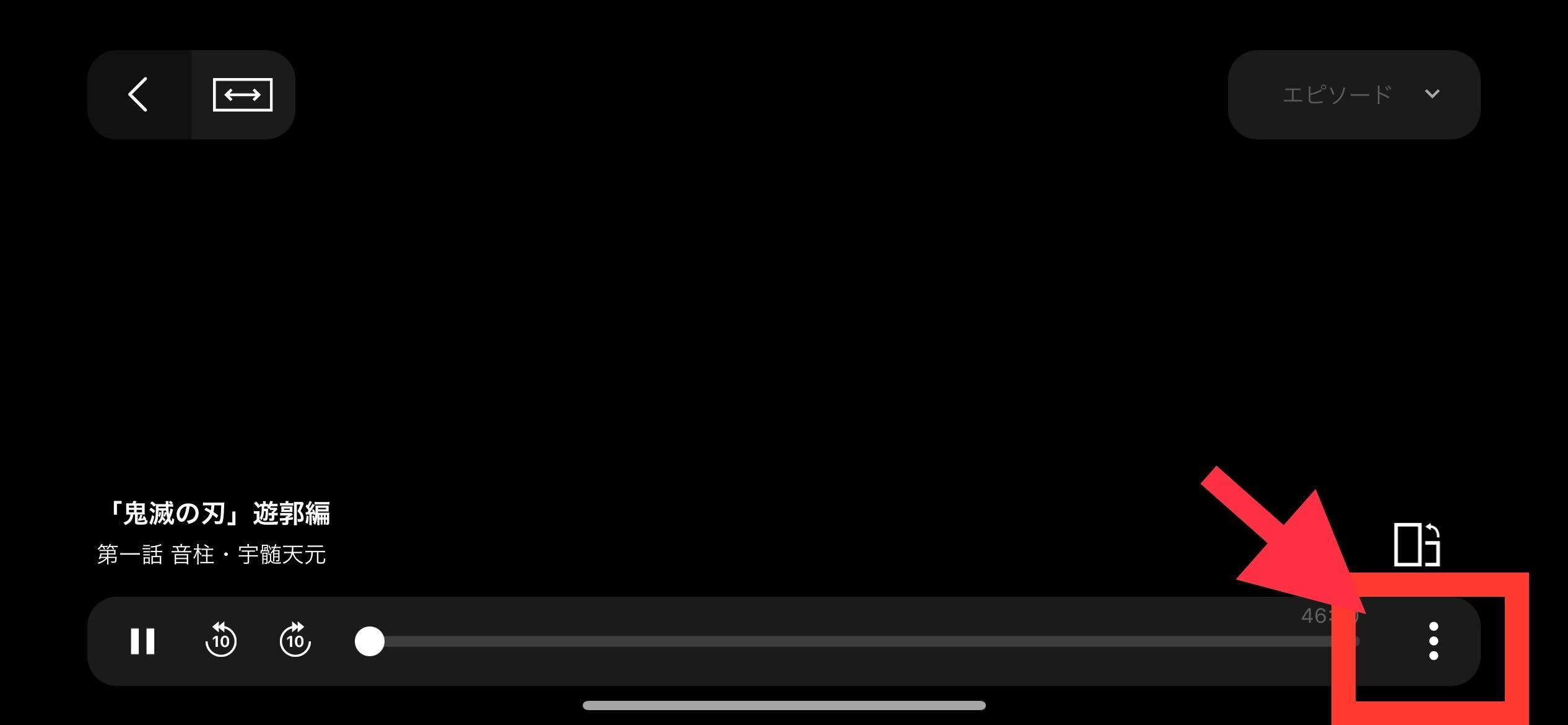
作品の再生速度を変更する時は、再生画面の右下にある赤い枠で囲ったマークをタップしましょう。
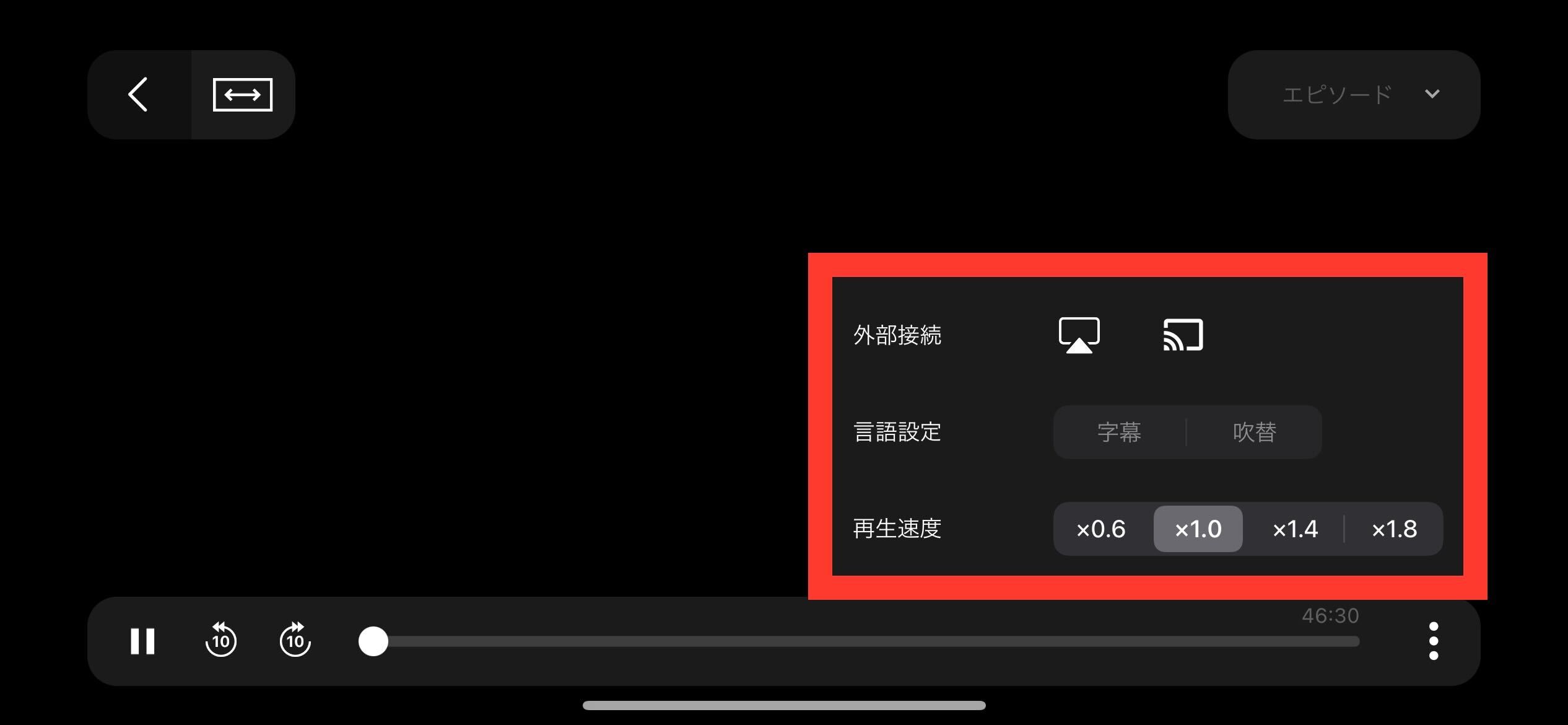
すると詳細設定画面が表示されるので、ここで再生速度を変更できます!
見やすい速度に変更できるので、自分の好みに合わせて設定してみてくださいね♪
一度変更すると他の作品の再生時にも適用されるので、何度も設定しなおす手間が省けます。
字幕や吹替を切り替える
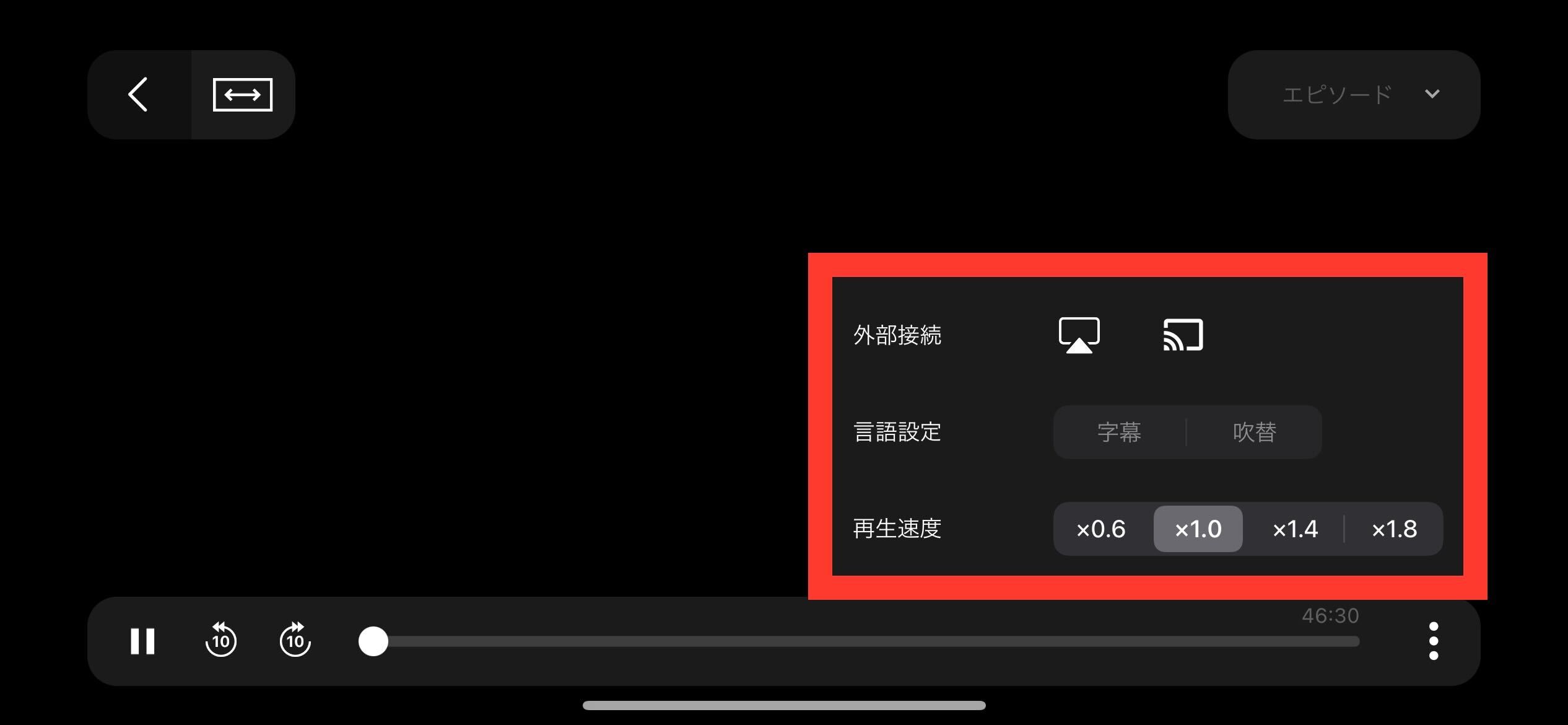
字幕や吹替も先ほど紹介した画面で切り替えできます。
作品によって字幕や吹替の種類が異なるので、お好きな設定で視聴してみてくださいね♪
グレーアウトしている場合は、字幕や吹替の設定ができない作品となります。
韓流ドラマや洋画はすべてに吹替版があるわけではないので注意してください。
他にも細かな設定ができますよ!
プレーヤーの詳細設定はアカウントから進んでください。
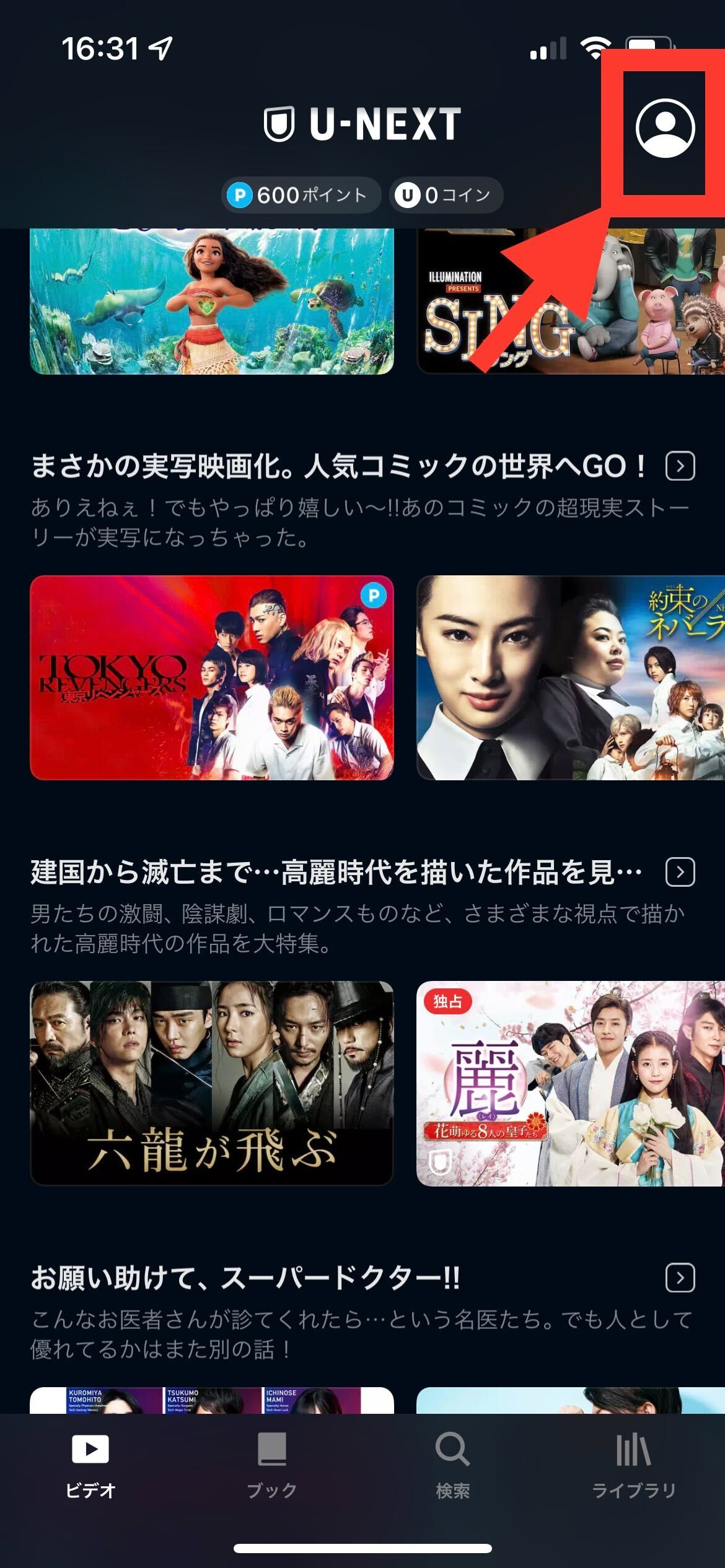
ホーム画面の赤く囲った人のマークをタップし、「アプリ設定」→「プレーヤー設定」と進みます。
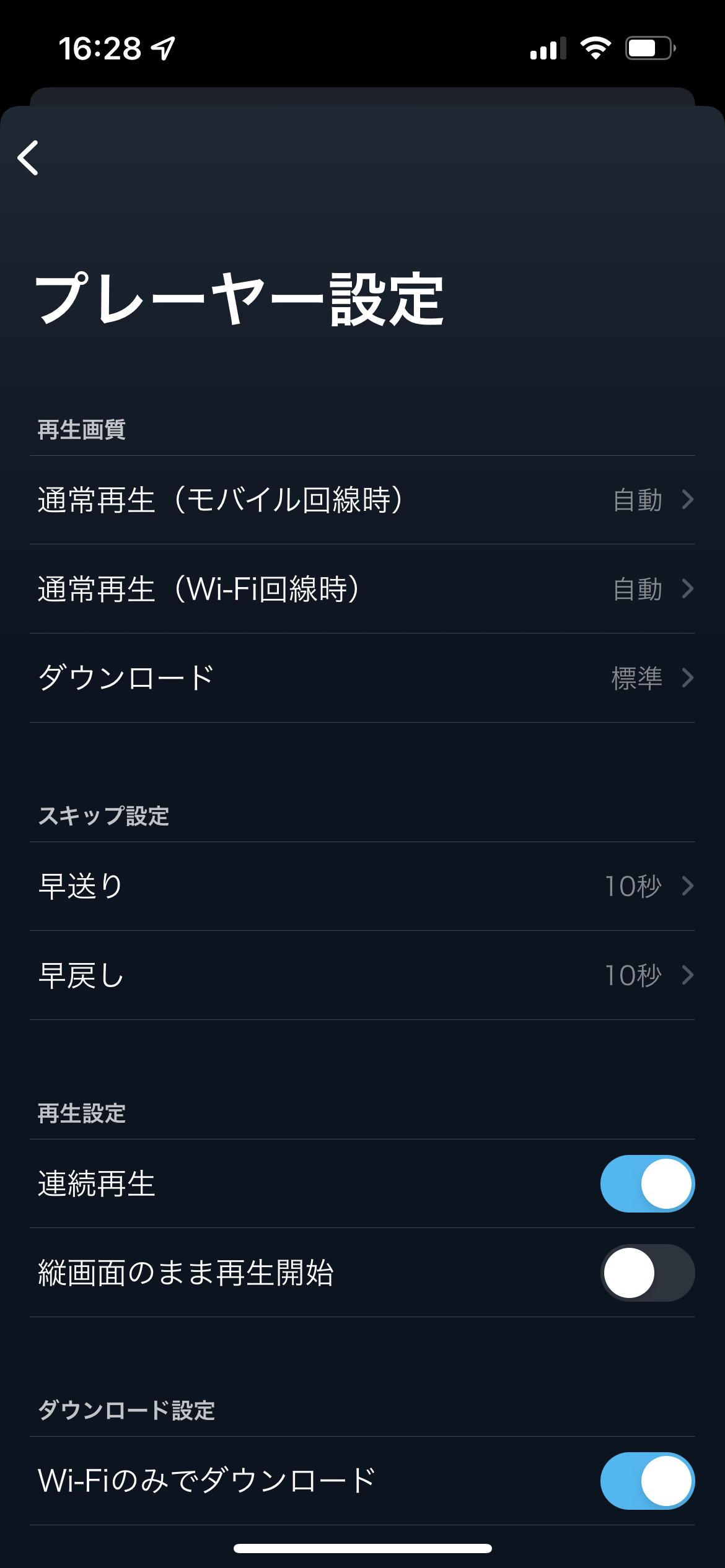
すると画像の画面になるので、お好きな設定に変更しましょう!